Det virker som Apples Reminders -app ble laget av en sur tenåring som helst ville sett på YouTube -videoer enn å kode den ettermiddagen. Det tilbyr det minste minimum av alt.
Vår hypotetiske tenåringsutvikler trengte tydeligvis aldri å bli minnet om noe som helst, fordi han gikk inn noe så åpenbart som en oppgave med forfallsdato tar fire trykk på forskjellige steder på skjermen bare for å komme til Datovelger. Og husk at dette er en påminnelsesapp, hvis formål er å minner deg om ting. Tenk deg en tekstredigerer der du måtte trykke på hver bokstavtast flere ganger for å skrive den bokstaven.
Heldigvis kan du velge fra en milliard andre iOS -påminnelsesapper, og alle bruker de samme sentrale påminnelseslistene du sannsynligvis allerede bruker. I dag skal vi se hvordan du setter en påminnelsesmåte, mye raskere enn med Apples innebygde styggelighet. I dag skal vi sjekke hvordan du bruker det Minne.
Memento fikser påminnelser på iOS
Først, her er noen av tingene som ikke fungerer bra - eller i det hele tatt - i Apple Reminders -appen:
- Å legge til en oppgave tar altfor lang tid.
- Posisjons- og tidsbaserte påminnelser tar for lang tid å legge til.
- Alt annet.
Minne er min nåværende favorittpåminnelsesapp. Det løser de to første problemene, og tar et godt knivstikk for å fikse det siste.
Lag en påminnelse raskt
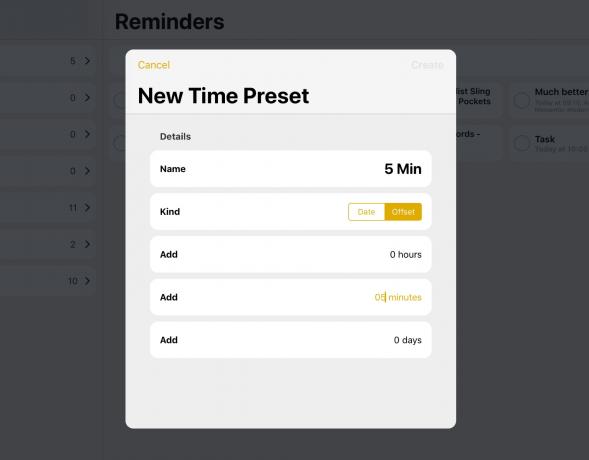
Foto: Cult of Mac
Testen av en påminnelsesapp er hvor enkelt det er å lage påminnelser. Hvis det ikke er enkelt og raskt, vil du ikke bruke det. Memento slår enkelt påminnelser her. Bare trykk på + -knappen ved siden av listen du vil bruke, og skriv inn navnet på påminnelsen.
For å legge til en tid, bare trykk på Tidsvarsel -knappen, som alltid er i nedre venstre hjørne på iPad, og trykk på en av varselinnstillingene.
Og her kommer vi til den beste delen av Memento. Du kan lage dine egne forhåndsinnstillinger for tid og legge dem til en påminnelse med et enkelt trykk. For eksempel bruker jeg knapper merket "This Afternoon" og "5 Minutes", som lar meg stille disse tidspunktene med bare ett trykk.
Det er like enkelt å legge til et stedvarsel. Trykk på plassering -knappen når du oppretter eller ser på en påminnelse, og du kan raskt angi din nåværende posisjon med bare ett trykk.
Smarte notifikasjoner
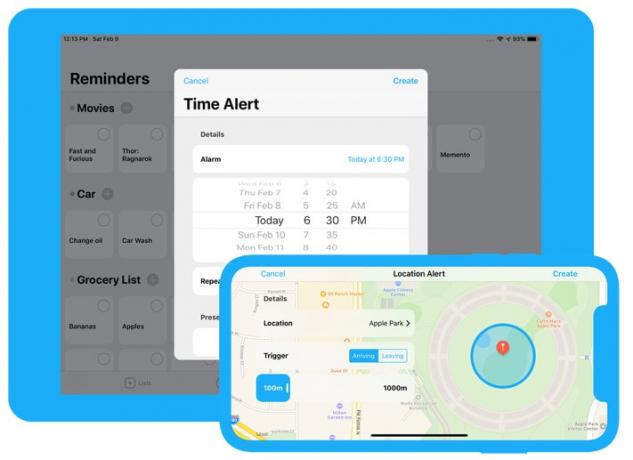
Foto: Memento
Den andre halvdelen av en påminnelsesapp er dens varsler. Du kan tilpasse disse til å vise forskjellige knapper for å handle på en påminnelse. Standardinnstillingene er a Fullstendig knapp og en kort snooze. Men du kan legge til snoozes for en hvilken som helst tid. Du kan også legge til knapper for å vise deg notater i påminnelsen, eller for å besøke et nettsted som er knyttet til påminnelsen.
Denne siste er litt rar. Jeg kan ikke finne ut nøyaktig hva som blir anerkjent som et "nettsted". Hvis jeg bare legger til en URL i notatfeltet, gjenkjenner appen den ikke. Men du kan imidlertid trykke på et varsel for å se notatene dine, og trykke på den direkte URL -en i notatpanelet for å starte denne koblingen.
Hvis du legger til en påminnelse fra Safari, ved hjelp av den innebygde delingsutvidelsen, ser du knappen Besøk nettsted i Mementos varsler.
Andre fine triks
Styrken til Memento er hastigheten og brukervennligheten. Timer -knappene vises for eksempel alltid på samme sted. Dermed kan du raskt legge til påminnelser uten å måtte rote rundt og lete etter den riktige knappen, som i Apples app.
Hvis du har et tastatur tilkoblet, er det enda enklere. Du kan bare lage påminnelser treffer ⌘N. Og hvis du allerede redigerer en påminnelse, slår du Tast inn vil lage en ny.
Du kan også 3D -berøre appikonet for å lage påminnelser. Og du kan legge til en widget i visningen Today. Men for det meste er Memento verdt å bruke fordi det er så mye bedre på det grunnleggende enn Apples versjon.
Memento: Moderne påminnelser
Pris: $2.99
nedlasting: Memento: Moderne påminnelser fra App Store (iOS)
